Cette section décrit la lecture de l'affichage de saisie d'un caractère du clavier par défaut.
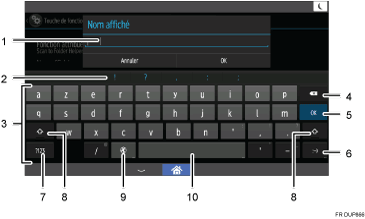
Les caractères que vous saisissez s'affichent sur le champ de texte. Lorsque vous éditez un texte que vous avez saisi, appuyez à l'endroit que vous souhaitez éditer.
Permet de saisir des symboles. Ils ne s'affichent pas ici selon la fonction que vous utilisez.
Permet de saisir des caractères.
Permet de supprimer le caractère à gauche du curseur.
Permet de confirmer un texte et ferme l'affichage de saisie des caractères. Le nom de ce bouton varie selon la fonction que vous utilisez.
Appuyez sur cette touche pour saisir des émoticônes. Lorsque vous utilisez le navigateur, [.com] apparaît sur cette touche.
Appuyez pour saisir des valeurs numériques ou des symboles.
Permet de basculer entre le mode majuscule et le mode minuscule. Un double tapotement sur cette touche active le verrouillage des majuscules.
Cette touche s'affiche lorsque « iWnn IME » est défini sur « ON » dans Fonctions de l'écran. Elle apparaît également lorsque deux langues ou plus sont sélectionnées pour le clavier dans Fonctions de l'écran. Pour plus d'informations sur la sélection des langues pour les claviers, voir Basculement entre les différentes langues du clavier. Vous pouvez modifier l'écran clavier dans le menu affiché lorsque vous maintenez cette touche enfoncée.
Lorsque vous utilisez le clavier iWnn IME, cette touche s'affiche lorsque deux langues ou plus sont sélectionnées pour le clavier iWnn IME dans Fonctions de l'écran.
Entre un espace Dans ce manuel, cette touche s'appelle [Espace]. Vous pouvez modifier l'écran clavier dans le menu affiché lorsque vous maintenez cette touche enfoncée.
![]()
Les caractères chinois, japonais et coréens ne peuvent être saisis à l'aide du clavier par défaut. Lorsque vous saisissez des caractères chinois, japonais ou coréens, passez au clavier iWnn IME. Pour plus d'informations, voir Basculement entre les différents affichages de clavier.
